Lưu trữ dữ liệu trên ổ cứng là phương pháp được sử dụng bởi nhiều cá nhân và doanh nghiệp. Tuy nhiên, cách làm này cũng tiềm ẩn nhiều rủi ro. Bởi lẽ, ổ cứng thường dễ gặp phải vấn đề hỏng hóc cùng các sự cố kỹ thuật khác. Vậy thì, nguyên nhân nào gây mất dữ liệu và làm sao để khôi phục dữ liệu ổ cứng?
Trong bài viết này, hãy cùng tìm hiểu!
1. Những nguyên nhân gây mất dữ liệu ổ cứng
Trong thời đại công nghệ số, dữ liệu đóng vai trò vô cùng quan trọng đối với người dùng. Với doanh nghiệp, thậm chí dữ liệu còn được ví như tài nguyên có giá trị nhất.
Song, dữ liệu cũng là tài sản dễ bị “tổn thương”, nhất là khi được lưu trữ trên ổ cứng. Dưới đây, là những nguyên nhân phổ biến gây mất dữ liệu ổ cứng thường gặp.
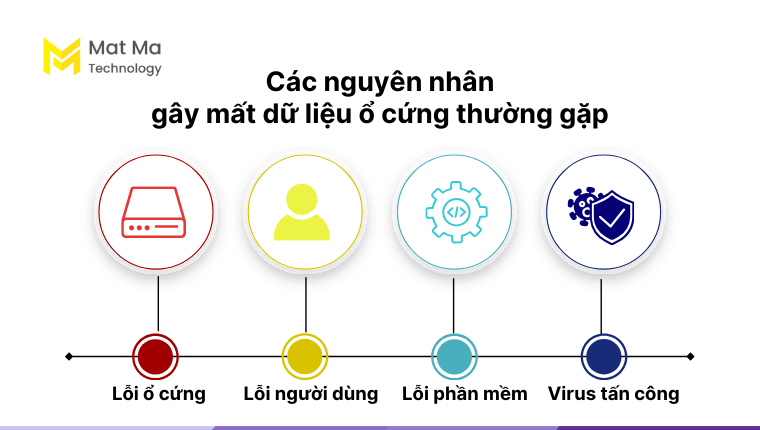
1.1 Lỗi ổ cứng
Một trong những nguyên nhân phổ biến nhất dẫn đến mất dữ liệu ổ cứng là sự cố vật lý. Chẳng hạn, va đập, rơi rớt, bụi bẩn, ẩm ướt, quá nhiệt,… Phổ biến là hỏng bộ điều khiển và đầu đọc/ghi.
1.2 Lỗi người dùng
Việc mất dữ liệu cũng có thể xuất phát từ người dùng. Chẳng hạn như xóa nhầm tệp, vô tình định dạng lại ổ cứng, rút ổ cứng khi đang hoạt động, v.v.
1.3 Lỗi phần mềm
“Thủ phạm” khác có thể là phần mềm. Thông thường, sự cố phần mềm liên quan đến hệ điều hành hoặc ứng dụng cũng gây tác động lên ổ cứng. Ví dụ như lỗi phần mềm có thể gây ra việc xóa dữ liệu hoặc ghi đè lên dữ liệu hiện có khi chưa sự cho phép.
1.4 Virus tấn công
Malware và virus có thể gây ra mất dữ liệu bằng cách tấn công vào hệ thống và ổ cứng. Chúng có thể xóa, mã hóa hoặc làm thất thoát dữ liệu để gây hại cho người dùng. Một số loại malware nguy hiểm như ransomware thậm chí có thể yêu cầu người dùng thỏa hiệp với điều kiện để lấy lại dữ liệu.
2. Những điều cần lưu ý trước khi khôi phục dữ liệu ổ cứng
Trước khi tiến hành theo hướng dẫn khôi phục dữ liệu ổ cứng, đây là những lưu ý dành cho bạn.
- Sao lưu dữ liệu hiện tại: Trước khi thực hiện bất kỳ quá trình khôi phục nào, hãy sao lưu các dữ liệu còn lại trong ổ cứng. Cách làm này đảm bảo rằng bạn không bị mất thêm dữ liệu.
- Không ghi đè lên dữ liệu: Tránh ghi đè dữ liệu mới lên ổ cứng bị mất. Điều này đảm bảo rằng dữ liệu cũ vẫn còn tồn tại trên ổ cứng và có cơ hội khôi phục. Việc ghi đè dữ liệu mới có thể gây mất dữ liệu cũ vĩnh viễn.
- Tránh tháo rời ổ cứng: Nếu ổ cứng bị hỏng về mặt vật lý, không nên tự ý tháo rời hoặc cố gắng sửa chữa nếu không có kiến thức và kỹ năng cần thiết. Điều này có thể gây thêm hư hỏng và làm mất khả năng khôi phục dữ liệu ổ cứng.
- Đánh giá tình trạng ổ cứng: Xác định xem ổ cứng có bị hỏng về mặt vật lý hay chỉ là lỗi phần mềm. Nếu có dấu hiệu hỏng cơ học như tiếng kêu lạ hoặc không được máy tính nhận diện, cần sử dụng dịch vụ chuyên nghiệp để khôi phục dữ liệu.
Ngoài ra, cũng cần lưu ý rằng việc khôi phục dữ liệu ổ cứng không đảm bảo 100% thành công. Do đó, việc sao lưu định kỳ để tránh mất mát dữ liệu trong tương lai vẫn cần được ưu tiên.
3. Cách khôi phục dữ liệu ổ cứng hiệu quả
Trong trường hợp không may bị mất dữ liệu, tham khảo các cách khôi phục dữ liệu ổ cứng hiệu quả dưới đây.
3.1 Sử dụng bản sao lưu
Sao lưu dữ liệu thường xuyên là cách tốt nhất để bảo vệ dữ liệu của bạn khỏi bị mất mát. Nếu đã sao lưu dữ liệu trước khi mất, bạn có thể dễ dàng khôi phục dữ liệu ổ cứng từ bản sao lưu.
- Đối với Windows: Sử dụng công cụ Windows Backup hoặc phần mềm sao lưu của bên thứ ba để khôi phục dữ liệu từ bản sao lưu.
- Đối với macOS: Sử dụng Time Machine hoặc phần mềm sao lưu của bên thứ ba để khôi phục dữ liệu từ bản sao lưu.
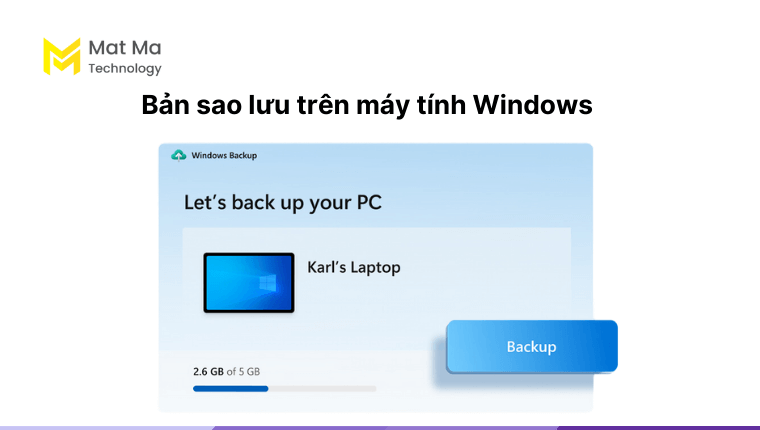
3.2 Khôi phục dữ liệu từ thùng rác
Cách khôi phục dữ liệu ổ cứng thường gặp là tìm lại dữ liệu từ thùng rác.
Thùng rác là nơi lưu trữ tạm thời các tập tin đã bị xóa. Nếu bạn vô tình xóa dữ liệu, hãy kiểm tra thùng rác trước tiên vì có thể dữ liệu vẫn còn ở đó.
- Đối với Windows: Mở thùng rác, tìm kiếm tập tin hoặc thư mục bạn muốn khôi phục. Sau đó, nhấp chuột phải và chọn Restore. Thao tác này sẽ di chuyển dữ liệu về lại vị trí ban đầu.
- Đối với macOS: Mở thùng rác, tìm kiếm tập tin hoặc thư mục bạn muốn khôi phục. Tiếp theo, nhấp chuột phải và chọn Put Back. Thao tác này sẽ di chuyển dữ liệu về lại vị trí ban đầu.
3.3 Dùng phần mềm khôi phục dữ liệu ổ cứng
Trong trường hợp không có bản sao lưu hoặc dữ liệu đã bị xóa khỏi thùng rác, bạn có thể sử dụng phần mềm khôi phục dữ liệu ổ cứng. Phần mềm sẽ quét ổ cứng của bạn để tìm dữ liệu đã bị xóa và khôi phục.
Để thực hiện, hãy:
- Tải xuống và cài đặt phần mềm khôi phục dữ liệu. Có nhiều chương trình phần mềm khôi phục dữ liệu khác nhau. Bao gồm cả phiên bản miễn phí và trả phí. Một số phần mềm phổ biến gồm Stellar Phoenix Data Recovery, Data Recovery Wizard, Disk Drill, v.v.
- Mở phần mềm khôi phục dữ liệu. Mở phần mềm khôi phục dữ liệu và chọn ổ cứng bị lỗi. Phần mềm sẽ quét ổ cứng để tìm các tệp tin bị mất và bị hỏng.
- Xem trước các tệp tin có thể khôi phục. Sau khi quét, phần mềm khôi phục dữ liệu sẽ hiển thị danh sách các tệp tin có thể khôi phục được. Bạn có thể xem trước các tệp tin để đảm bảo rằng đó là tệp bạn cần.
- Khôi phục các tệp tin đã chọn. Sau khi bạn đã chọn các tệp tin bạn muốn khôi phục, nhấp vào tùy chọn xác nhận khôi phục. Phần mềm khôi phục dữ liệu sẽ lưu các tệp tin đã khôi phục vào vị trí mà bạn chọn.
3.4 Dùng dịch vụ khôi phục dữ liệu
Nếu bạn đã thử sử dụng phần mềm khôi phục dữ liệu nhưng không thành công, hãy cân nhắc đến các dịch vụ cứu dữ liệu chuyên nghiệp.
Tuy nhiên, chi phí dịch vụ cứu dữ liệu chuyên nghiệp thường khá cao.
4. Gợi ý giải pháp lưu trữ dữ liệu an toàn thay thế ổ cứng
Lưu trữ dữ liệu trên ổ cứng là phương pháp truyền thống được nhiều doanh nghiệp sử dụng. Song, rủi ro liên quan đến thất thoát dữ liệu gây gián đoạn hoạt động kinh doanh là không hiếm gặp.
Theo xu hướng chuyển đổi số, hàng triệu doanh nghiệp đã và đang dịch chuyển lên các giải pháp lưu trữ đám mây. Điển hình như Google Drive và Microsoft OneDrive.
Google Drive và Microsoft OneDrive nổi trội với các tính năng như đồng bộ hóa dữ liệu trên nhiều thiết bị, chia sẻ dữ liệu dễ dàng, quản lý quyền truy cập. Đồng thời, khả năng bảo mật cũng là lợi thế của cả hai.
- Bảo mật cao: Dữ liệu lưu trữ trên các máy chủ an toàn trong các trung tâm dữ liệu được bảo vệ nghiêm ngặt, giảm thiểu nguy cơ mất dữ liệu do các yếu tố như hư hỏng ổ cứng, virus, v.v.
- Khả năng truy cập mọi lúc: Dữ liệu có thể được truy cập từ bất kỳ đâu, bất kỳ lúc nào thông qua kết nối internet, giúp nhân viên có thể làm việc hiệu quả hơn.
- Khả năng mở rộng: Dễ dàng mở rộng dung lượng lưu trữ theo nhu cầu.
- Sao lưu dữ liệu tự động: Dữ liệu được sao lưu tự động thường xuyên, đảm bảo có thể khôi phục sau sự cố.
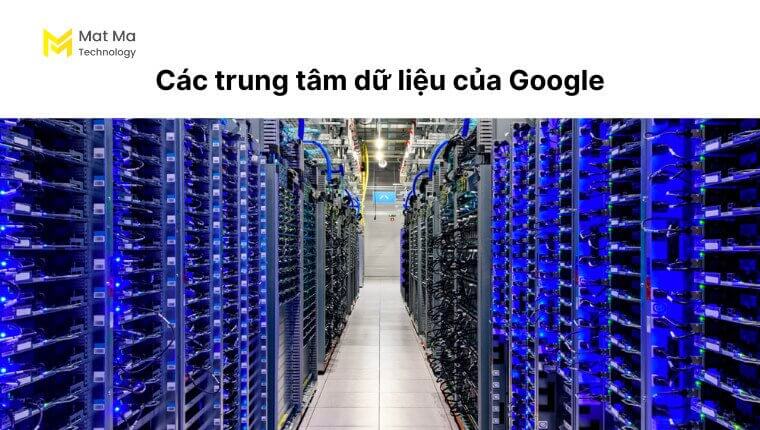
Google Drive và Microsoft OneDrive đang được tích hợp trong hai bộ ứng dụng năng suất phổ biến là Google Workspace và Microsoft 365.
Liên hệ với MAT MA TECHNOLOGY để được tư vấn giải pháp đám mây phù hợp nhất với doanh nghiệp của bạn. Chúng tôi đang là đối tác chiến lược của Google, Microsoft và Zoho tại Việt Nam.
5. Một số câu hỏi thường gặp về khôi phục dữ liệu ổ cứng
Dưới đây là một số câu hỏi thường gặp về cách khôi phục dữ liệu ổ cứng.
5.1 Làm sao để chẩn đoán lỗi ổ cứng trước khi khôi phục dữ liệu?
Để chẩn đoán lỗi ổ cứng, bạn có thể các công cụ chẩn đoán tích hợp trong hệ điều hành. Chẳng hạn như Windows Error Checking trên Windows hoặc Disk Utility trên macOS.
5.2 Tôi đã format ổ cứng, có cách nào để khôi phục dữ liệu ổ cứng?
Khi ổ cứng đã được format, dữ liệu thường đã bị xóa hoàn toàn. Tuy nhiên, phần mềm khôi phục dữ liệu tìm kiếm các dữ liệu còn sót lại sau khi format.
5.3 Nên sử dụng ổ cứng hay các dịch vụ đám mây để lưu trữ tệp?
Tùy theo nhu cầu của bạn. Ổ cứng cho tốc độ truy cập nhanh. Trong khi đó, đám mây lưu trữ tiện lợi, linh hoạt và đảm bảo tính toàn vẹn dữ liệu. Kết hợp cả hai là phương án tốt để tạo hệ thống sao lưu an toàn.
5.4 Dữ liệu của tôi được lưu trữ ở đâu khi sử dụng Microsoft 365 và Google Workspace?
Khi sử dụng Microsoft 365, dữ liệu của bạn được lưu trữ trên các máy chủ của Microsoft. Với Google Workspace, dữ liệu được lưu trữ trên cơ sở hạ tầng đám mây của Google.
Kết
Bài viết đã tổng hợp nguyên do dẫn đến mất dữ liệu ổ cứng và cách khôi phục thông dụng. Mong rằng đã mang đến cho bạn những thông tin hữu ích!
Tóm lại, bảo vệ dữ liệu là vấn đề quan trọng đối với bất kỳ cá nhân, doanh nghiệp nào. Do đó, ngoài lưu trữ dữ liệu trên một nơi duy nhất là ổ cứng và phụ thuộc vào đó, hãy cân nhắc đến các giải pháp đám mây để luôn đảm bảo tính vẹn toàn dữ liệu.





